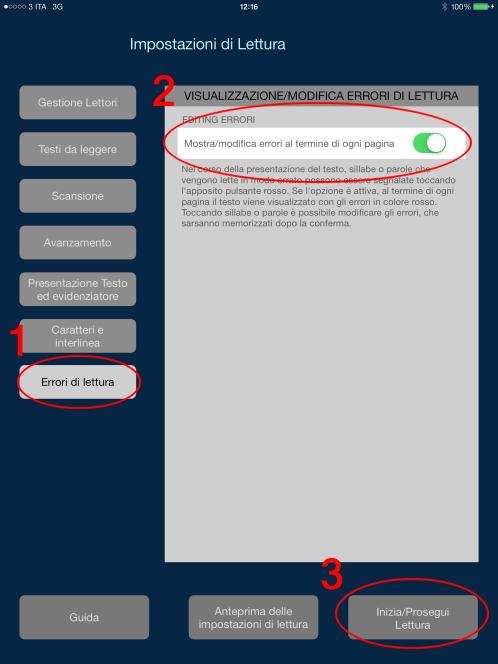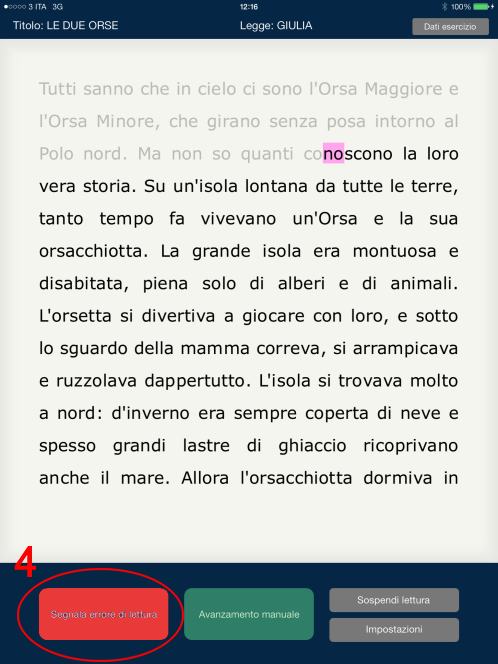|
Torna
al menu della Guida
|
|
|
Le procedure illustrate di iWinABC Come modificare e confermare gli errori a fine pagina
Durante la lettura di un testo con iWinABC, qualsiasi errore deve essere segnalato toccando il pulsante Segnala errore di lettura. Se la funzione di riepilogo degli errori è attivata, alla fine di ogni pagina il testo appena letto sarà mostrato di nuovo in una veste grafica speciale e gli elementi da leggere (sillabe o parole) segnalati come errori appariranno in colore rosso. Toccando altre sillabe o parole sarà possibile aggiungere nuovi errori (per esempio se non si è fatto in tempo a segnalarli). Al contrario, qualsiasi elemento scritto in rosso toccato ritornerà nero e l'errore relativo sarà annullato Nota: la memorizzazione degli errori permette di valutare la correttezza generale della lettura confrontando il loro numero con il totale di elementi letti nel corso dell'esercizio. Inoltre, analizzando gli elementi sbagliati e la loro frequenza, è possibile evidenziare eventuali "punti sensibili" su cui intervenire, per esempio con brevi letture mirate contenenti proprio gli elementi che più di frequente vengono sbagliati.
|
|
|
Parte prima: rendere attivo il riepilogo degli errori a fine pagina
1 - Nella schermata delle impostazioni, aprire la scheda Errori di lettura 2 - La funzione di riepilogo è attiva per default. Se era stata disabilitata, usare l'interruttore per attivarla di nuovo 3 - Premere Inizia/Prosegui lettura e iniziare l'esercizio |
|
|
Parte seconda:
segnalare gli errori durante la lettura
4 - Durante la lettura, segnalare gli errori toccando il pulsante rosso Segnala errori di lettura. Quando viene premuto, il pulsante si illumina (se la segnalazione è valida: ogni elemento può essere segnalato una sola volta)
|
|
|
Parte terza: modificare
e confermare gli errori
5 - Al termine della pagina, il testo appena letto viene mostrato di nuovo in una veste grafica speciale e gli elementi segnalati come errori sono mostrati in colore rosso 6 - Secondo la scansione impostata, toccando qualsiasi sillaba o parola si possono aggiungere o eliminare elementi che l'App memorizzerà tra gli errori commessi dal Lettore: se si tocca un elemento rosso, questo diviene nero e l'errore viene rimosso. Al contrario, un elemento in colore nero che viene toccato diventa rosso e sarà considerato un errore 7 - Le eventuali modifiche apportate agli errori possono anche essere annullate premendo il pulsante Annulla modifiche, tornando alla visualizzazione dei soli errori che erano stati segnalati con il pulsante Segnala errore di lettura 8 - Dopo aver terminato le modifiche agli errori, il pulsante Conferma errori e prosegui lettura passa alla prossima pagina del testo e attiva la prosecuzione dell'esercizio |
|
|
Torna
al menu della Guida
|
|